ワンタイムパスワードの認証に失敗した際の確認方法や申請方法、端末変更時の解除方法などがわからない
端末の変更や紛失、「Google認証システム」のアプリを削除してしまった場合やワンタイムパスワードの認証に失敗する場合は、こちらをご確認のうえ設定または申請をお願いいたします。
端末を紛失した、またはアプリを削除した場合
端末の紛失やアプリの削除により、ワンタイムパスワードを発行できない場合、初めに「Google認証システム」を登録した際に発行された「ワンタイムパスワード解除コード」をお持ちかご確認ください。
- 「Google認証システム」を登録した際に発行された「ワンタイムパスワード解除コード」をお持ちの方
- SEGA ID管理ページにてSEGA ID/パスワードを入力する。
- 次の画面で表示される「ワンタイムパスワードの設定変更はこちらから」を選択し、「Google認証システム登録解除ページ」で「ワンタイムパスワード解除コード」を入力することで解除することができます。
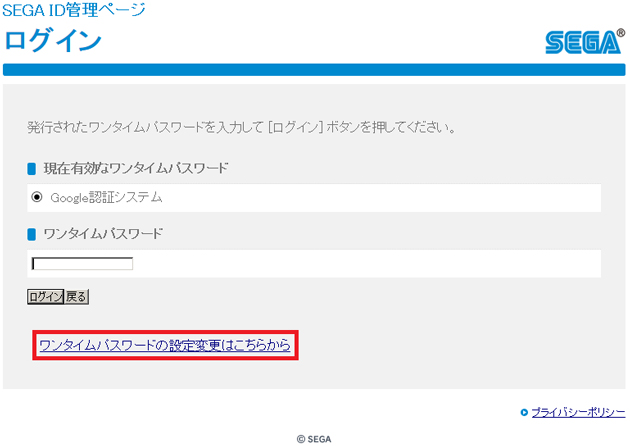
- 「Google認証システム」を登録した際に発行された「ワンタイムパスワード解除コード」がわからない方
-
SEGA IDに関するお問い合わせ窓口へお問い合わせをお願いいたします。
※ご本人確認などをさせていただくため、解除までお時間をいただく場合がございます。
端末の変更を行う場合
端末を変更する際は、下記手順にてワンタイムパスワードの停止を行った上で新しい端末上で再度アプリをインストールしてください。
- 「Google認証システム」を登録した際に発行された「ワンタイムパスワード解除コード」をお持ちの方
- SEGA ID管理ページにてSEGA ID/パスワードを入力する。
- 次の画面で表示される「ワンタイムパスワードの設定変更はこちらから」を選択し、「Google認証システム登録解除ページ」で「ワンタイムパスワード解除コード」を入力することで解除することができます。
- 以下のページをご確認の上、登録のお手続きを再度行ってください。
Google認証システムの登録方法
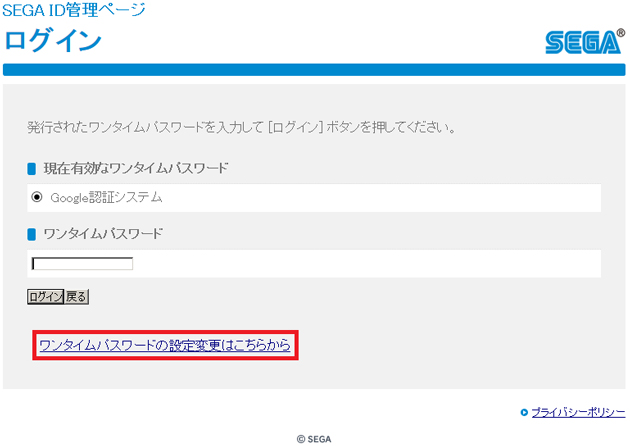
- 「Google認証システム」を登録した際に発行された「ワンタイムパスワード解除コード」がわからない方
-
- SEGA ID管理ページにてSEGA ID/パスワードを入力する。
- アプリを起動し、発行されたワンタイムパスワードを入力する。
- 次の画面で表示される「登録情報へ」を選択し、以下の2点を入力する。
- 現在登録されている氏名か生年月日、または秘密の質問
- 連絡先メールアドレス
- ページ下部の「ワンタイムパスワード使用状況」箇所にある「ワンタイムパスワード設定」ボタンを押す。
- 「解除」ボタンを押し、ワンタイムパスワードを解除する。
- 以下のページをご確認の上、登録のお手続きを再度行ってください。
Google認証システムの登録方法



- SEGA ID管理ページにログインできない場合
「SEGA IDに関するお問い合わせ窓口」へお問い合わせください。
アプリでの認証に失敗する場合
使用しているアプリが「Google認証システム」であることをご確認ください。
- 「Google認証システム」を使用していて、認証に失敗する方へ
-
端末の日付、時刻の設定が間違っていると、正常に認証が行われない場合があります。
スマートフォンの自動時刻補正機能で日本標準時刻にあわせてください。※一部のiOS端末で時刻が間違って表示される場合は、以下Apple社のサポート情報もご参照ください。
https://support.apple.com/ja-jp/HT203483ワンタイムパスワードは、一定回数認証に失敗するとロックがかかり、その後正しいワンタイムパスワードを入力しても受け付けません。
ロックがかかってしまった場合は、「SEGA IDに関するお問い合わせ窓口」へお問い合わせください。 - 「SecureOTP」をご利用されていた方へ
-
SEGA ID管理ページにおける「SecureOTP」サービスにつきましては、2016年12月5日(月)11:00をもって終了させていただきました。
『ファンタシースターオンライン2』へのログインは今までどおり行えますが、SEGA ID管理ページへのログインを停止させていただいております。解除の手続きにつきましてはこちらをご確認のうえお問い合わせをお願いいたします。
